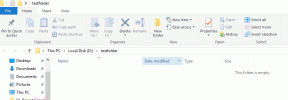7 лучших способов исправить Facebook Messenger, не подключающийся к Интернету на iPhone
Разное / / July 07, 2022
За прошедшие годы Facebook удалось улучшить ваш опыт работы с Messenger, предоставив такие полезные функции, как секретные сообщения, совместное использование экрана, чаты и многое другое. Однако это не означает, что в приложении нет недостатков или ошибок. В последнее время многие пользователи iPhone жаловались на то, что Facebook Messenger не может подключиться к Интернету.

Facebook Messenger бесполезен, когда ему не удается подключиться к Интернету. Если вы уже исключили проблемы с подключением к интернету, пришло время использовать следующие советы по устранению неполадок, чтобы исправить Facebook Messenger, который не подключается к Интернету на iPhone.
1. Перезапустите приложение Messenger.
Всякий раз, когда приложение начинает работать неправильно на вашем iPhone, вам нужно принудительно закрыть его и открыть снова. Обычно это устраняет любые временные сбои в приложении и восстанавливает его функциональность.
Проведите вверх от нижней части экрана (или дважды нажмите кнопку «Домой»), чтобы открыть переключатель приложений. Найдите приложение Messenger и проведите по нему вверх, чтобы закрыть его.

Снова откройте приложение Messenger и проверьте, подключается ли оно к Интернету.
2. Проверьте, не работают ли серверы Messenger
Иногда такие сервисы, как Facebook Messenger, могут останавливаться. В таких случаях приложение может работать некорректно или выдать вам ошибки подключения. Следовательно, прежде чем пробовать другие решения, вам следует проверить статус сервера Facebook Messenger, посетив такой веб-сайт, как Downdetector.
Посетите Даундетектор

Если серверы не работают, у вас нет другого выбора, кроме как ждать, пока Facebook решит проблему со своей стороны.
3. Включить мобильные данные для Messenger
iOS позволяет настроить разрешение на передачу мобильных данных для каждого из ваших приложений отдельно. Если вы отключили мобильные данные для приложения Messenger, оно может не подключиться к Интернету. Вот как вы можете это изменить.
Шаг 1: Откройте приложение «Настройки» на своем iPhone и прокрутите вниз, чтобы коснуться Messenger.

Шаг 2: Включите переключатель «Мобильные данные».

Проверьте, может ли Messenger подключиться к Интернету.
4. Отключить режим низкого объема данных
Если у вас ограниченный тарифный план, возможно, вы включили Режим низкого трафика на вашем iPhone ограничить использование данных. Однако это может помешать приложениям свободно использовать Интернет и привести к таким проблемам. Следовательно, лучше отключить режим низкого объема данных, если у приложений возникают проблемы с подключением к Интернету.
Чтобы отключить режим низкого объема данных в сети Wi-Fi, выполните следующие действия.
Шаг 1: Откройте приложение «Настройки» и нажмите «Wi-Fi».

Шаг 2: Коснитесь значка информации рядом с вашей сетью Wi-Fi и отключите режим низкого объема данных.

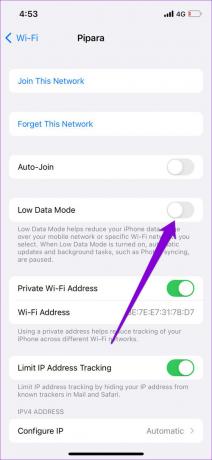
Аналогичным образом, используя Facebook Messenger с мобильными данными, выполните следующие действия, чтобы отключить режим низкого объема данных.
Шаг 1: Откройте приложение «Настройки» и перейдите к «Мобильные данные».

Шаг 2: Нажмите «Параметры мобильных данных» и отключите режим низкого объема данных в следующем меню.
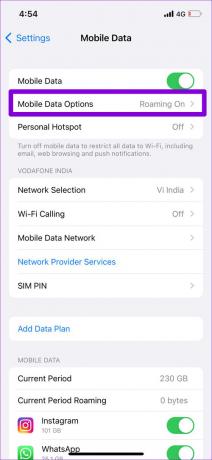

5. Выключить VPN
Вы используете VPN-соединение? Если это так, вы, вероятно, столкнетесь с такими проблемами с подключением при использовании приложения Messenger. Чтобы избежать этого, вы можете временно отключить VPN-подключение и снова попробовать использовать приложение Messenger.
6. Сбросить настройки сети
Эта проблема могла быть вызвана недавним изменением сетевых настроек вашего iPhone. Если это так, вы можете сбросить настройки сети на вашем iPhone и начать сначала. Имейте в виду, что это удалит все ваши сохраненные сети Wi-Fi, сопряженные устройства Bluetooth и сбросит настройки сети на вашем iPhone.
Если вас это устраивает, вот как вы можете сбросить настройки сети на своем iPhone.
Шаг 1: Откройте приложение «Настройки» и нажмите «Общие».

Шаг 2: Перейдите в раздел «Перенос или сброс iPhone».

Шаг 3: Нажмите «Сброс» и выберите «Сбросить настройки сети» в открывшемся меню.


Введите пароль экрана блокировки, а затем нажмите «Сбросить настройки сети» для подтверждения. Ваш iPhone перезагрузится и сбросит все настройки сети до значений по умолчанию.
7. Обновить приложение
Если вы не обновляли Messenger какое-то время, приложение может работать некорректно на вашем iPhone, особенно если оно совсем недавно претерпело серьезные изменения.
Зайдите в App Store, чтобы проверить наличие ожидающих обновлений для Messenger. Обновить приложение и посмотрите, решит ли это проблему.
Подключено снова
Такие проблемы с подключением к Интернету в Messenger могут испортить работу пользователя. Однако, если вы не хотите переключаться на другое приложение для обмена сообщениями, упомянутые выше решения должны помочь вам решить проблемы с подключением к Интернету в приложении Facebook Messenger. Как всегда, дайте нам знать, какой из советов сработал для вас в комментариях ниже.
Последнее обновление: 06 июля 2022 г.
Вышеупомянутая статья может содержать партнерские ссылки, которые помогают поддерживать Guiding Tech. Однако это не влияет на нашу редакционную честность. Содержание остается беспристрастным и аутентичным.

Написано
Панкил по профессии инженер-строитель, который начал свой путь в качестве писателя в EOTO.tech. Недавно он присоединился к Guiding Tech в качестве внештатного автора, чтобы освещать инструкции, пояснения, руководства по покупке, советы и рекомендации для Android, iOS, Windows и Интернета.